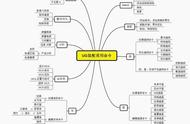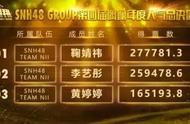在弹出的窗口中,选择“起始页码”,并设定你想要的起始页码数字。确认设置后,点击“确定”按钮,为我们的下一步打下基础。
步骤八:双击编辑页面

回到文档,双击鼠标进入需要编辑的页面。这一步是为了确保我们的设置能够准确生效,保持文档的整洁和准确。
步骤九:取消链接到前一节

在编辑页面中,找到页脚处的页码,点击鼠标右键,选择“链接到前一节”进行取消。这是为了确保重新编号的页码独立有效。
步骤十:删除前两页的页码

最后一步,返回前两页,删除它们的页码。这样,你就成功地将第三页设置为新的起始页,同时重新编号了整个文档的页码。
通过以上的步骤,你成功地应对了将第三页设置为第一页的排版难题。这一技巧或许在你的工作中能够为你省时省力,提高文档的整体美观度。希望这份指南能够对你在Word排版中的需求有所帮助。